1. 온라인 저장소 만들기
깃허브 레퍼지토리를 하나 만들어준다
사이트 url은 복사해두었다.
2. 로컬 저장소 만들기
온라인에서 거주하는 프로젝트의 공간을 만들었다. 그러나, 그 곳이 작업할 공간은 아니다.
깃 주소 : 원격 저장소,
폴더 : 로컬 저장소
실제 작업은 컴퓨터에서 작업할 것이므로, 로컬 디렉토리에 만들 저장소에 실제로 미러링을 해야한다.
mkdir
먼저 프로젝트(gitTest)를 생성한다.
$ mkdir gitTestcd gitTest
방금 디렉토리를 만들었고 그 디렉토리로 옮겨들어가보자
$cd gitTest경로에 이동했다면 git init 명령어를 통해 Git 저장소로 등록한다.
$ git initgit init :
init은 "initialize(초기화)"를 뜻한다.
git init 명령어는 .git이라는 하위 디렉터리를 생성한다.
.git 디렉터리에는 Git저장소에 필요한 뼈대 파일들이 들어있지만 프로젝트 디렉터리 내부에 있는 어떤 파일도 Git에게 관리되지 않는다.
만약 git init 이후에 해당 프로젝트 디렉터리 내부의 파일들을 Git 관리 대상으로 등록하고 싶은 경우, git add 명령어를 통해 목록에 추가하고 git commit 명령어를 통해 커밋해야한다.
다음의 명령어들을 통해 커밋 이후에는 파일들의 버전 관리가 시작된다.
pwd
: 본인의 현재 위치 확인
$ pwd (본인의 현재 위치 확인 필수)
/c/gitTestgit status
저장소 상태를 체크
$ git status 그러면 커맨드 라인에서 다음과 유사한 몇 개의 텍스트 줄이 응답할 것임.
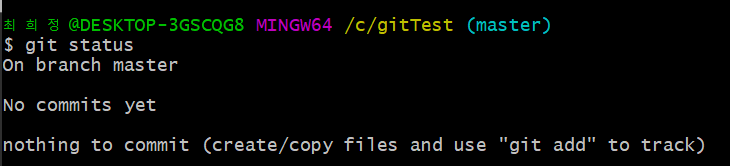
$git add * git add
add 뒤의 *는 이 곳에 있는 '모든' 파일을 add 하겠다는 의미이다.
모든파일이 아닌 하나의 파일(Readme.txt)만을 add하고 싶다면 아래와 같이 해도 된다.

다시 git status로 상태 체크를 해주었더니 아래와 같이 첫 번째 파일을 추가했다는 것을 알 수 있다.
이렇게 까지 뜨면 이제 커밋할 수 있는 상태가 된 것임.
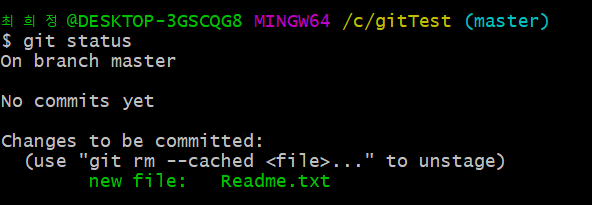
자 이제부터 프로젝트를 커밋해보자 !
git commit
git commit -m "ALL Readme.txt" -m은 메세지, 커밋시 파일 관련 내용
예를 들어 어느 부분을 수정했는지 등의 주석을 함께 달아 커밋하는 것이다.
만약 git commit만 하게 될 경우,
기본 에디터가 열리고 변경 내용을 기록할 수 있는 입력 화면이 나온다.
변경 내용을 설명할 수 있는 텍스트를 입력하고 저장하면 커밋이 생성되는데, 굳이 이 에디터를 열지 않고 터미널에서 바로 메세지를 입력할 수 있는 -m옵션을 사용해 간단하게 커밋할 수 있다.
git commit -m "커밋메세지 입니다. " 로컬 저장소와 깃허브 저장소 연결하기
본인주소 (https://github.com/username/myproject.git에 "gitTest_1"라는 이름의 깃허브 저장소가 있다고 가정해보자.
물론, username은 자신의 깃허브 사용자명으로 바꿔야하며, 저장소 제목도 자신의 깃허브 저장소 제목으로 바꿔야한다.
[git remote add origin 자기주소]
https://github.com/cxxerry/gitTest_1.git파일이 비롯된(orientied)곳에서 새로운 위치를 가리키기 위해, origin이라는 단어를 더했다.

remote는 origin의 설명자(descriptor)이며,
origin이 로컬컴퓨터가 아닌 온라인 어딘가를 가리킨다는 것이다.
이제 깃이 원격 저장소가 있는 곳과 로컬 저장소가 변경사항을 어디로 보낼지 알게 되었다. 확인하기 위해, 다음을 입력한다.
$ git remote -v 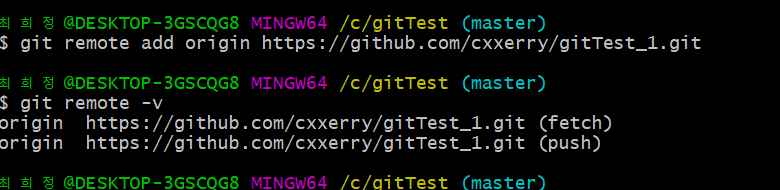
이 명령어는 로컬 저장소가 알고 있는 원격 origin에 대한 모든 항목을 보여준다.
정보를 push하고 fetch할 수 있다는 것을 뜻한다.
이제 깃허브 원격 저장소로 변경사항을 업로드나 "push"해보자.
$ git pushgit push --set-upstream
새로 레포지토리를 만들었는데 브랜치가 안 만들어져서 우리가 브랜치를 강제로 올려줘야하는 상황이란다.
$ git push --set-upstream origin master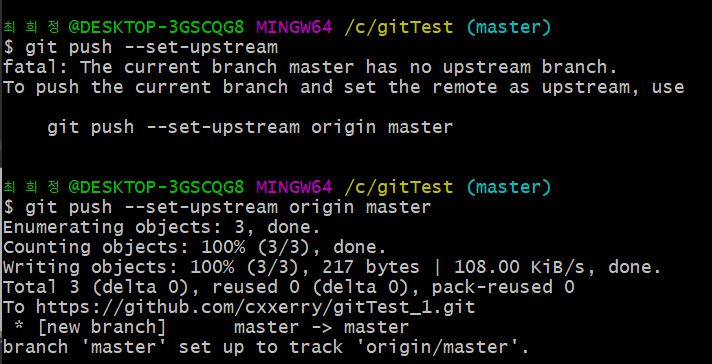
그럼 브라우저로 연결하고 깃허브 사이트에 들어가서 레퍼지토리를 확인해준다.
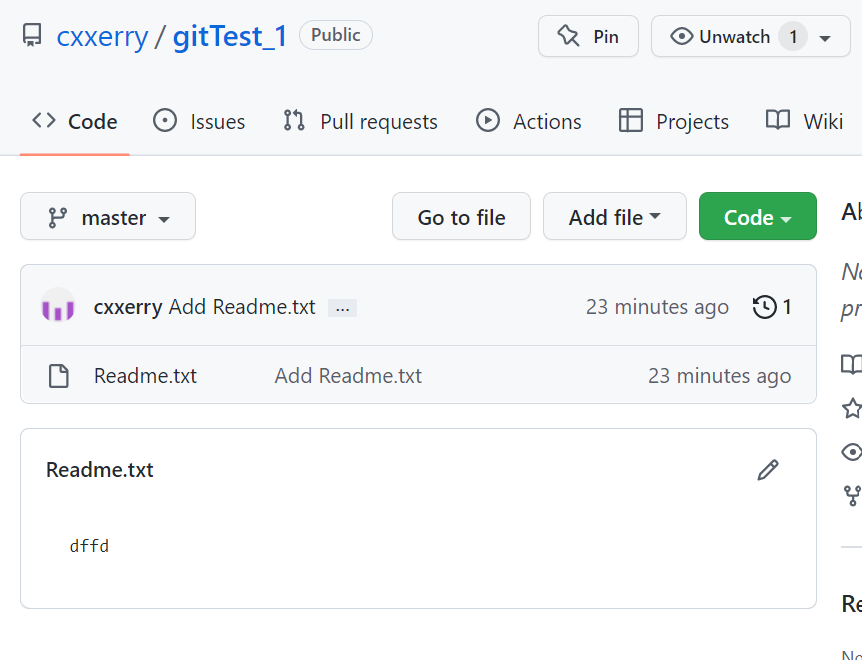
3. 수정하기
$ git status
$ git add <수정된 파일명>
$ git status
$ git commit -m "수정된 메세지 주석"
$ git push origin master 
좋은 정리 글 감사합니다 많이 배워갑니다!